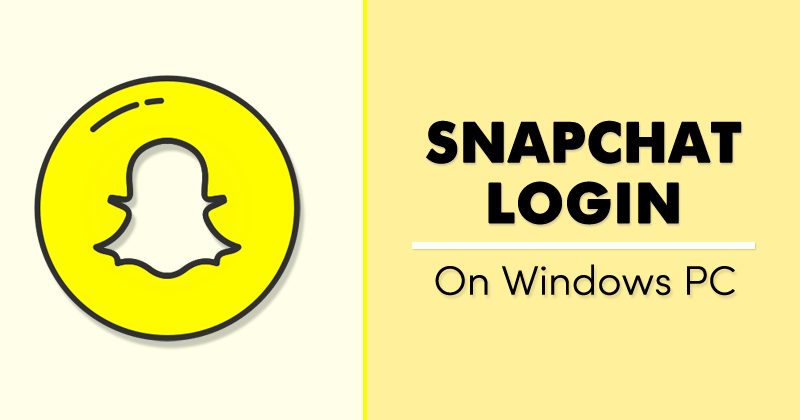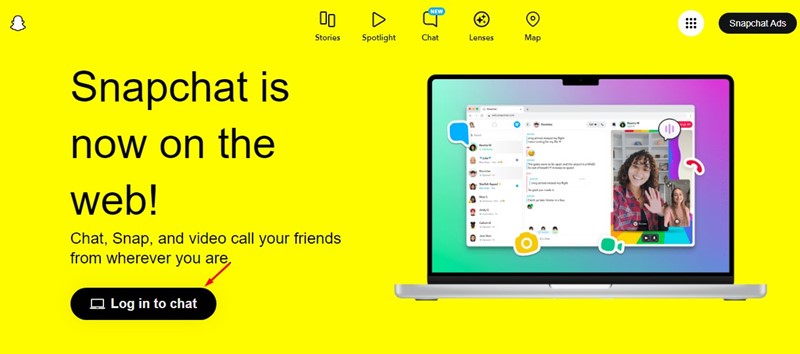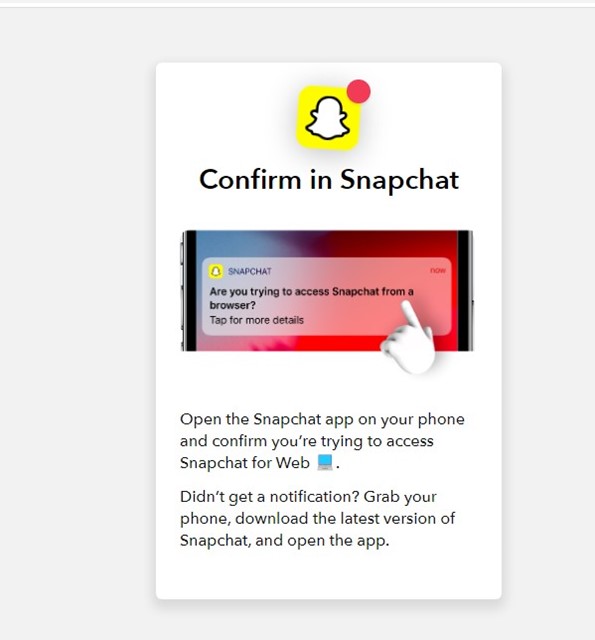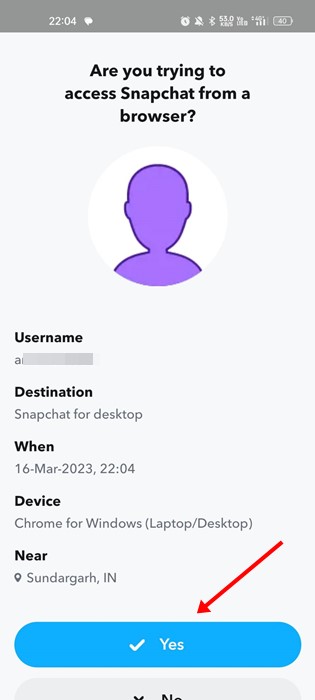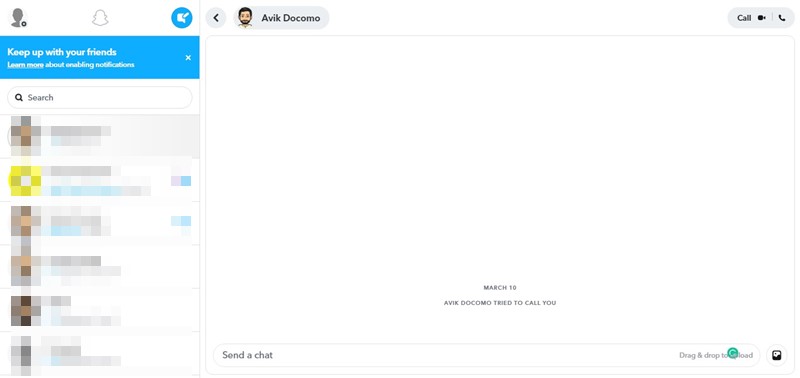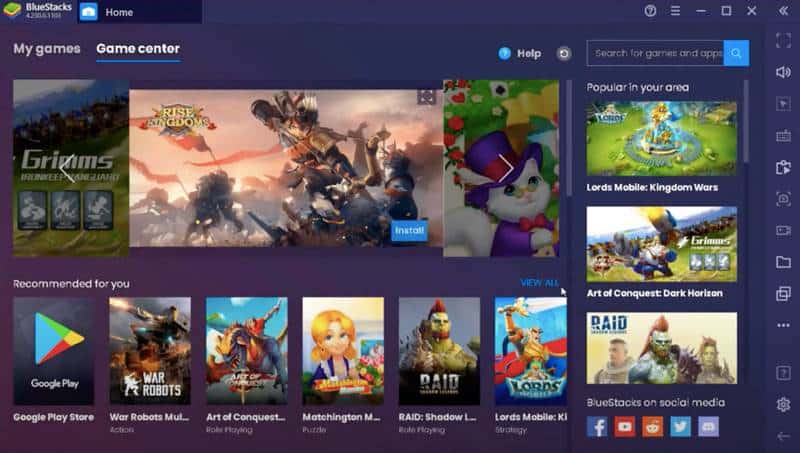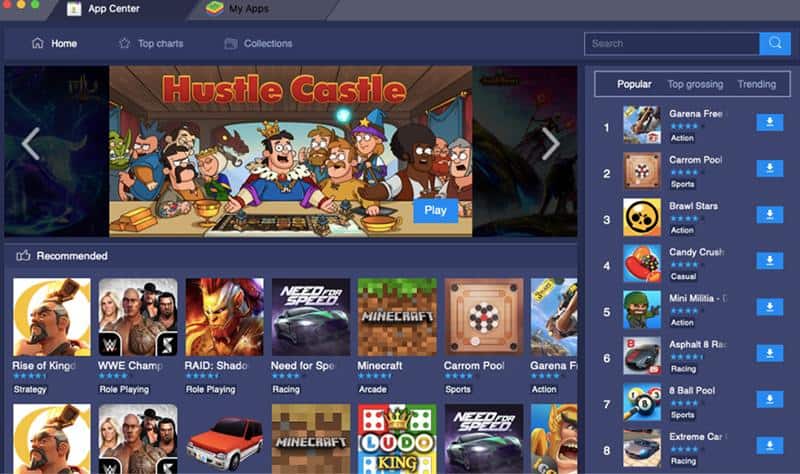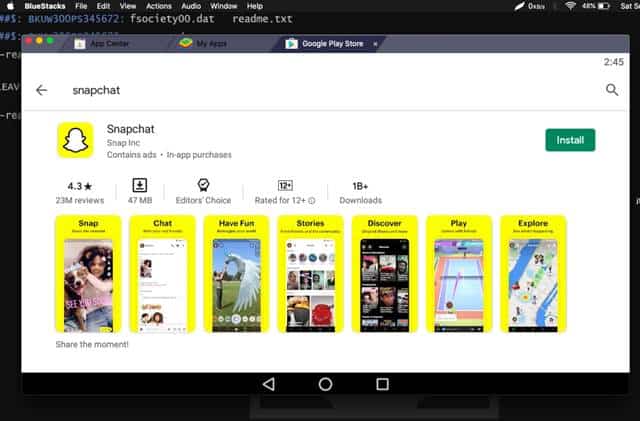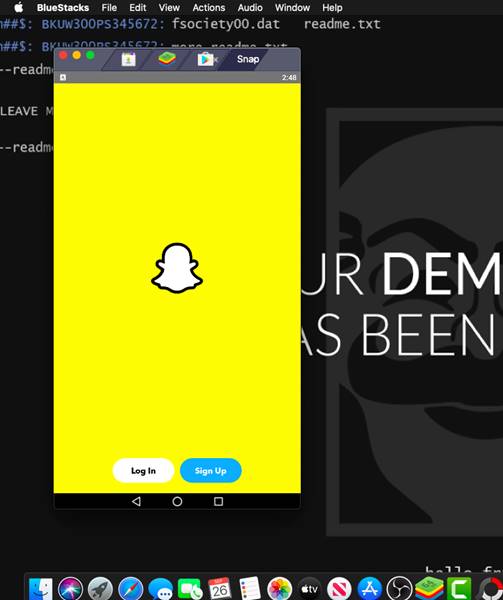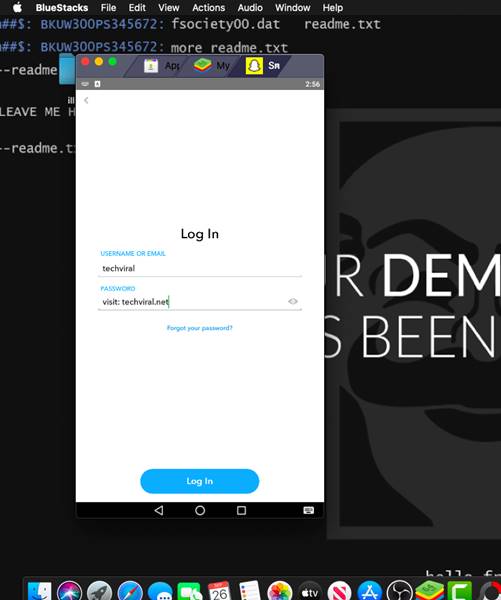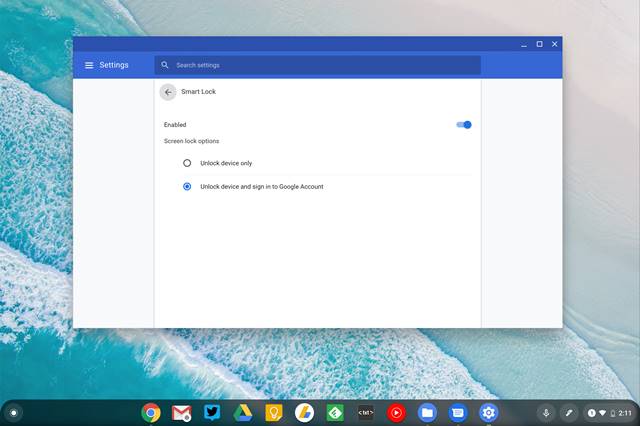Если вы какое-то время пользуетесь устройством Android или iOS, возможно, вы знаете о приложении Snapchat. Snapchat – это платформа для обмена фотографиями, видео, текстом и рисунками, широко популярная среди пользователей смартфонов.
Когда он был запущен, он вызвал настоящий ажиотаж среди молодежи со всего мира. За короткое время приложение стало вирусным благодаря своей уникальной концепции.
Кроме того, что Snapchat является платформой для обмена медиафайлами, он также известен своей концепцией нестабильных или самоисчезающих сообщений и забавными фотофильтрами.
Содержание
Как войти в Snapchat на компьютере
Однако самое популярное приложение для обмена сообщениями Snapchat доступно только на мобильных устройствах. Но год назад компания запустила веб-версию.
Существует не один, а множество различных способов войти в Snapchat с ПК. Недавно компания запустила веб-версию, позволяющую использовать Snapchat с ПК, но работа веб-версии зависит от веб-браузера.
Если вы не хотите полагаться на веб-браузер и хотите использовать оригинальное мобильное приложение Snapchat на ПК, вам придется воспользоваться другими обходными путями, например использованием эмулятора. Ниже мы поделились несколькими лучшими способами, которые помогут вам войти в Snapchat на вашем компьютере.
1) Вход в Snapchat на компьютере – веб-версия
Ниже мы рассказали, как получить доступ к веб-версии Snapchat. Это позволит вам войти в Snapchat с ПК; функции будут те же, но интерфейс будет немного другим.
1. Откройте свой любимый веб-браузер (рекомендуется Chrome) и посетите эту веб-страницу.
2. Когда откроется сайт Snapchat, нажмите кнопку войти в чат.
3. Теперь войдите в Snapchat, используя свое имя пользователя и пароль. После этого вам будет предложено подтвердить действие с помощью приложения Snapchat на вашем телефоне.
4. Откройте мобильное приложение Snapchat и нажмите кнопку «Да» в запросе подтверждения.
5. Теперь вы можете использовать веб-версию Snapchat.
2) Использование эмулятора BlueStack (Windows)
Если вы какое-то время пользуетесь смартфоном Android, возможно, вы знаете об эмуляторе BlueStack. Это программное обеспечение для ПК, которое позволяет пользователям запускать приложения и игры Android на ПК. Выполните несколько простых шагов ниже, чтобы войти в свою учетную запись Snapchat на ПК.
1. Загрузите и установите проигрыватель приложений Блюстакс на свой ПК с Windows или MAC.
2. После установки откройте эмулятор Bluestack.
3. Теперь откройте Google Play Store и установите Snapchat оттуда.
4. После этого откройте Snapchat.
Теперь войдите в свою учетную запись Snapchat.
Примечание. Некоторые пользователи Snapchat сообщили, что не могут получить доступ к Snapchat через BlueStack. Если вы столкнулись с той же проблемой, позвольте мне сказать вам, что это поведение конкретного приложения, не связанное с BlueStack. Команда разработчиков Snapchat, похоже, запретила использование Snapchat в эмуляторах.
Вот и все; Вы сделали! Вот как вы можете использовать эмулятор Bluestack для входа в свою учетную запись Snapchat на ПК.
3) Использование эмулятора BlueStack (Mac)
Как и в Windows 10, в macOS можно использовать эмулятор BlueStacks. Однако приложение Snapchat для iOS может не работать на BlueStacks. Тем не менее, вы можете попробовать свою удачу. Выполните несколько простых шагов ниже, чтобы запустить Snapchat на Mac через BlueStacks.
1. Прежде всего загрузите и установите Эмулятор BlueStacks на свой Mac.
2. Теперь откройте эмулятор и выберите Google Play Store.
3. В Google Play Store найдите Snapchat.
4. На странице со списком приложений нажмите кнопку Установить .
5. После этого откройте Snapchat.
6. Теперь войдите в свою учетную запись Snapchat.
Вот и все! Вы сделали. После установки вы сможете использовать Snapchat на своей macOS.
4) Использование других эмуляторов:
Если эмулятор BlueStack не работает, вы можете попробовать другие эмуляторы Android для Windows и Mac. Поскольку команда разработчиков Snapchat запретила использование Snapchat в эмуляторах, мы не можем сказать, какой из них действительно работает.
В ходе тестирования мы обнаружили, что Snapchat работает над эмулятором Andy. Однако это может не сработать для вас. Итак, если вы не против попробовать разные эмуляторы, обратите внимание на лучшие Эмуляторы Android для Windows и Эмуляторы Android для Mac .
5) Использование Chrome OS
Для тех, кто не знает: Chrome OS — это операционная система на базе Gentoo Linux, разработанная Google. Chrome OS является производной от Chromium OS. Плюс Chrome OS в том, что с его помощью можно запускать все приложения и игры Android на компьютере или ноутбуке.
Однако установка Chrome OS может оказаться утомительной задачей. Возможно, вам даже придется попрощаться с операционной системой Windows. Или же вы можете использовать Chrome OS и Windows 10 для запуска мобильного приложения.
Даже если вам удалось установить Chrome OS на свой компьютер с помощью варианта двойной загрузки, вам необходимо переключиться между операционной системой. Кроме того, смена операционной системы для использования мобильного приложения не имеет смысла. Однако, если вы не можете жить без Snapchat, вы можете попробовать Chrome OS для запуска Snapchat на ПК.
Итак, это все о том, как войти в учетную запись Snapchat на ПК (Windows/MAC). Вы можете воспользоваться любым из способов, чтобы установить Snapchat на ПК. Надеюсь, эта статья вам помогла! Пожалуйста, поделитесь им также со своими друзьями. Если у вас есть какие-либо другие сомнения по этому поводу, сообщите нам об этом в поле для комментариев ниже.